Zur Abbildung unserer Einkaufsprozesse bietet uns Odoo mit seinem Modul Einkauf eine eigene Applikation. Das Modul Einkauf gliedert sich durch die Verbindung in andere Module, wie zum Beispiel Verkauf, Lager oder Fertigung, sehr gut in unseren gesamten Unternehmensprozess ein. Weiterhin bietet uns das Modul zahlreiche Möglichkeiten, um sich an unsere internen Prozesse anzupassen. In unserem heutigen Blog beschäftigen wir uns also mit dem Odoo-Modul Einkauf.
Im Modul Einkauf gibt es drei verschiedene Zugriffsrechte. Hat ein User kein Zugriffsrecht, wird ihm das Modul im Dashboard nicht angezeigt und er hat somit auch keinen Zugriff. Die User der Rechtegruppe "Benutzer" können auf alle Beschaffungsaufträge sowie die Produkte zugreifen. Die User der Rechtegruppe "Administrator" haben den vollständigen Zugriff auf das Modul, inklusive Berichtswesen und Konfiguration.
Im Hauptmenü des Moduls finden wir vier Menüpunkte, Aufträge, Produkte, Berichtswesen und Konfiguration. Über den Menüpunkt Aufträge gelangen wir in die Übersicht aller Angebotsanfragen und Beschaffungsaufträge sowie in die Übersicht unserer Lieferanten. Zudem zeigt uns Odoo innerhalb der Übersicht unserer Angebotsanfragen eine kleine Statistik zu den Angebotsanfragen, den Bestellwerten und der Lead Time bis zum Beschaffungsauftrag.
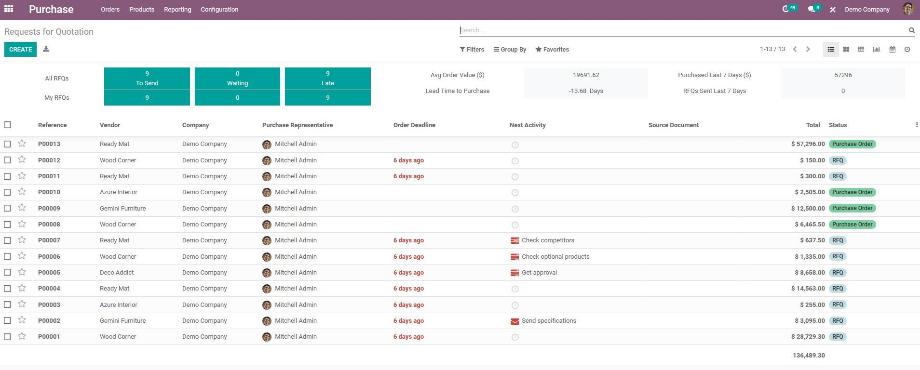
Angebotsanfragen und Beschaffungsaufträge sind in Odoo das gleiche Objekt, nur mit verschiedenen Status. Die Übersicht unserer Lieferanten referenziert in das Modul Kontakte und zeigt uns mit dem entsprechenden Filter alle unsere Lieferanten an. Im nächsten Menüpunkt Produkte haben wir die Möglichkeit, unsere Produkte in Odoo anzulegen. Bei entsprechender Konfiguration finden wir außerdem das Untermenü zur Definition von Produktvarianten.
Im Berichtswesen finden wir verschiedene Statistiken zu unseren Beschaffungsaufträgen, die wir mit den bereits in Odoo bekannten Filtern anpassen können. Wie wir aussagekräftige KPIs aus unseren Einkäufen generieren, darauf gehen wir in einem unserer künftigen Blogbeiträge ein. Innerhalb der Konfiguration können wir die Lieferanten-Preislisten anlegen und bearbeiten und finden in den allgemeinen Modul-Einstellungen außerdem zahlreiche Möglichkeiten, unseren Einkaufsprozess anzupassen. Wir können zum Beispiel, wie bereits erwähnt, die Option Produktvarianten aktivieren. Zusätzlich dazu können wir, unter anderem, eine Bestellbestätigung eines Managers ab einem bestimmten Einkaufswert definieren, die Option zur Abbildung von Ausschreibungen und Rahmenverträgen aktivieren oder das Dropshipping nutzen.
Haben wir innerhalb der Konfiguration die wichtigsten Einstellungen für unseren Einkaufsprozess vorgenommen, definieren wir unsere Produkte. Hierbei ist es wichtig, dass wir alle Produkte, die wir in Odoo ein- oder verkaufen wollen, als eigenes Objekt anlegen.
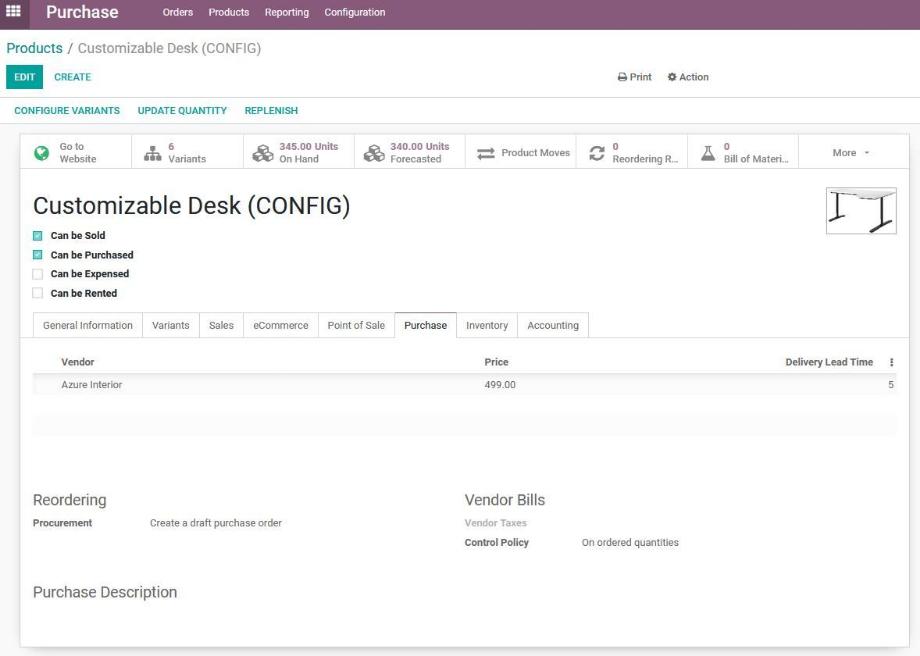
Auch im Einkauf unterscheidet Odoo drei verschiedene Produktarten, Dienstleitung, Verbrauchsartikel und einlagerbare Produkte. Je nach Produktart haben wir im weiteren Prozess verschiedene Auswirkungen in anderen Modulen. Dienstleistungsprodukte lassen sich mit dem Modul Projektmanagement verknüpfen und können nach dem Verkauf zum Beispiel neue Projekte oder Projektaufgaben erzeugen. Verbrauchsartikel erzeugen nach dem Einkauf eine Warenanlieferung. Einlagerbare Produkte haben einen starken Bezug zum Modul Lager und lösen nach dem Einkauf sowohl eine Lagerbewegung als auch eine Warenanlieferung aus.
Im Reiter "Einkauf" innerhalb der Produktkonfiguration können wir nun Preislisten unserer Lieferanten hinterlegen. Dabei geben wir beispielsweise den Preis, die Menge oder die Lieferzeit an. Die Angabe eines Standard-Steuersatzes für unser Produkt erleichtert uns später die Erstellung der Angebotsanfrage, denn die im Produkt angegebene Steuer wird automatisch in die Angebotsanfrage übernommen.
Im nächsten Schritt navigieren wir zum Menüpunkt Aufträge --> Angebotsanfragen. Über den Button "Anlegen" haben wir die Möglichkeit, eine neue Angebotsanfrage in Odoo zu erzeugen.
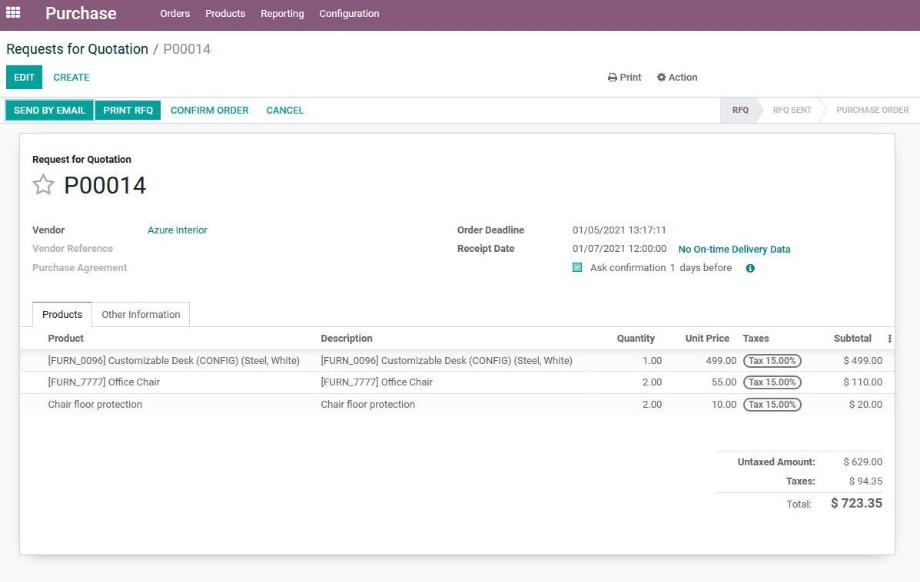
Innerhalb der Angebotsanfrage wählen wir zunächst den Lieferanten aus. Dieses Feld referenziert auf das Modul Kontakte. Ist ein Lieferantenkontakt noch nicht vorhanden, können wir diesen direkt hier anlegen. Die Zahlungsbedingungen, die im Kontakt hinterlegt sind, werden direkt in die Angebotsanfrage in den Reiter "Weitere Informationen" übernommen und können dort noch angepasst werden.
Weiterhin geben wir das gewünschte Lieferdatum an und können eine automatisierte Bestellbestätigung für diese Bestellung konfigurieren. Dabei erhält der Lieferant zum definierten Zeitpunkt eine E-Mail, in der er den Liefertermin nochmals bestätigen oder anpassen kann. Somit haben wir zu jeder Zeit einen Überblick, wann welche Bestellungen geliefert und ob die Liefertermine von den Lieferanten eingehalten werden. Über Aktion --> Erinnerung senden kann die Erinnerung zudem jederzeit manuell an den Lieferanten gesendet werden.
Anschließend bearbeiten wir die Produktzeilen unserer Angebotsanfrage, indem wir Produkte, Sektionen und Notizen hinzufügen. Wollen wir ein Produkt auswählen, welches noch nicht in Odoo vorhanden ist, können wir das Produkt hier erstellen. Abschließend können wir im Reiter "Weitere Informationen" noch den Einkäufer angeben. Standardmäßig ist der User hinterlegt, der die Angebotsanfrage erstellt hat.
Haben wir alle Produkte und Informationen in der Angebotsanfrage erfasst, können wir diese manuell bestätigen oder unserem Lieferanten direkt aus Odoo per E-Mail senden. Dabei öffnet sich der E-Mail-Wizzard mit einer bereits ausgewählten E-Mail-Vorlage und der Angebotsanfrage als PDF-Datei im Anhang. Der Status der Angebotsanfrage ändert sich dabei in "Anfrage verschickt".
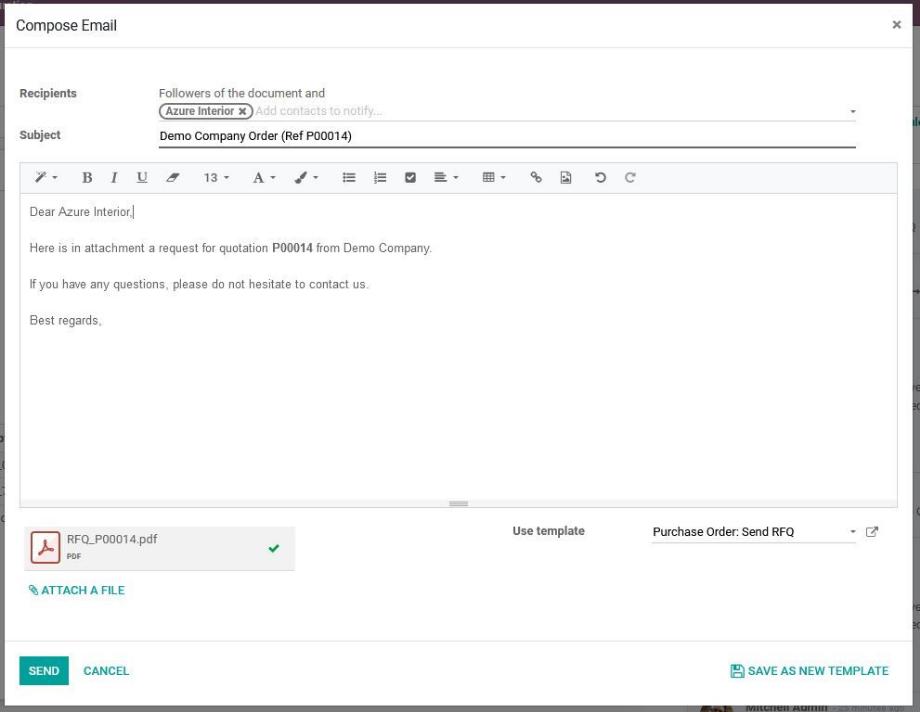
Nach der Bestätigung des Lieferanten ändert sich der Status der Anfrage in "Beschaffungsauftrag". Abhängig von der Produktart erzeugt Odoo nun zum Beispiel eine Warenanlieferung für Verbrauchsartikel oder eine Lagerbewegung und eine Warenanlieferung für einlagerbare Produkte. Zum Erzeugen der Lieferantenrechnung gibt es in Odoo zwei Wege. Wie wir die Lieferantenrechnung über das Modul Dokumente zum Beschaffungsauftrag zuordnen, zeigen wir in einem unserer nächsten Blogbeiträge.
Alternativ dazu klicken wir im Beschaffungsauftrag auf den Button "Rechnung erzeugen". Dabei wird ein neues Objekt Eingangsrechnung im Modul Abrechnung erzeugt, welches im Beschaffungsauftrag verlinkt ist. Ist die Rechnung von uns beglichen, können wir die Zahlung erfassen und die Rechnung somit als bezahlt markieren.
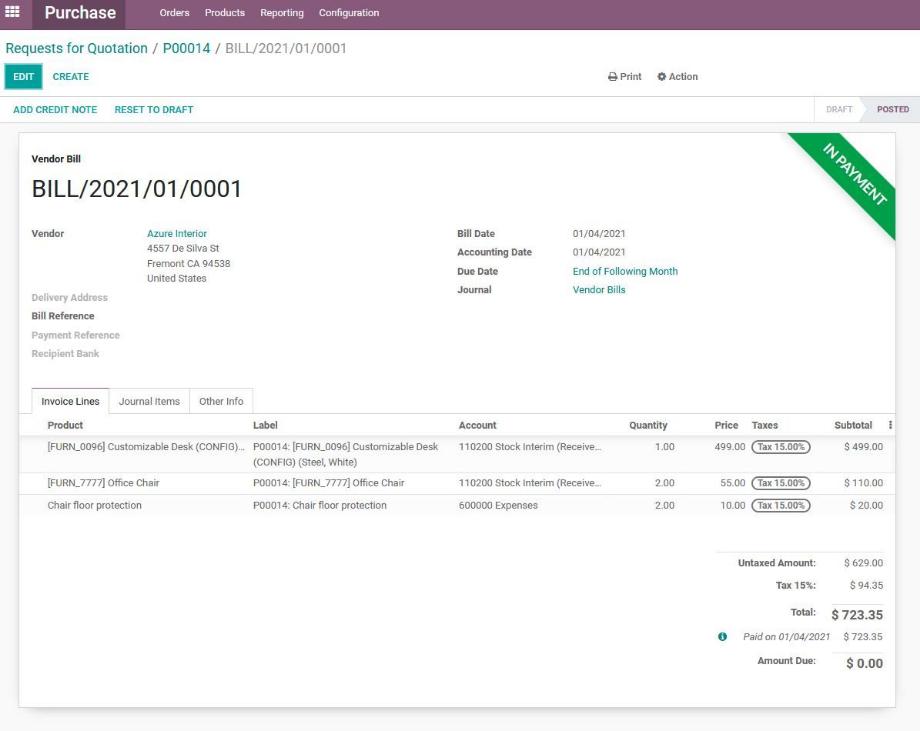
Analog zum Modul Sales wird die Arbeit auch im Modul Einkauf enorm erleichtert, wenn die Lieferantenkontakte und die Produkte sauber in Odoo angelegt sind. Auch hier gilt, je mehr Informationen diese Objekte beinhalten und je besser diese Daten in Odoo gepflegt sind, desto schneller und effektiver arbeiten wir später im eigentlichen Einkaufsprozess. Die bereits genannten Konfigurationsmöglichkeiten helfen uns, um unseren Einkaufsprozess individuell in Odoo abzubilden.
Sie wollen Ihren Einkaufsprozess ebenfalls in Odoo bearbeiten und haben Fragen zur Konfiguration oder Funktionsweise des Moduls Einkauf? Kontaktieren Sie uns jetzt und wir stehen Ihnen als kompetenter Odoo-Partner zur Seite!
Quellen: www.odoo.com
Odoo 14 - Modul Einkauf